※ 最新のサポート終了情報については、以下の記事(内部リンク)を参考にしてください。(2024/5/23追記)
最新のサポート終了情報については、以下の記事(内部リンク)を参考にしてください。(2023/5/24追記)
2022年10月31日に、ESETの旧バージョンのサポートが終了するようです。
ESETを既に利用されている方には、この内容についてのメールが、2022年7月下旬頃に届いたと思います。(私の場合は2022年7月26日にメールが届きました。)
“サポートを終了するプログラム”や“バージョンアップの方法”についてはメールに記載されている通りですが、使用している端末などによっては表示方法が異なり、操作がわかりづらいこともあるかと思います。
この記事では、備忘録も兼ねて、私が実際に行った『サポート終了に伴う作業内容』について記載しました。
2022年7月下旬のメールの内容と作業内容
「キヤノンMJ[ESETサポート]」から2022年7月下旬頃に届いたメールの内容を簡単にまとめると、以下のようになります。
『旧バージョンのサポートを終了するプログラムを利用している方は、2022年10月31日までに、バージョンアップの実施が必要です。』
つまり、ESET製品を利用している人の作業内容は、次の2つです。
- 2022年10月31日にサポートを終了するプログラムを、現在利用しているかどうかを確認する
- 上述のサポートを終了するプログラムを利用している場合は、2022年10月31日までにバージョンアップを実施する
利用しているESET製品と操作端末
私が現在利用しているESET製品と、今回操作した端末は、以下の通りです。
| 利用しているESET製品 | 操作した端末 |
| ESET Internet Security | パソコン(Windows 10) |
| ESET Mobile Security for Android | スマートフォン(OPPO A5 2020のAndroid 10) |
上表の条件と一致する場合は、この記事は参考になるかもしれません。
ただし、詳細な作業内容や「ESET Parental Control for Android」についてはこの記事では記述していませんので、実際に作業する場合は2022年7月下旬頃に届いたメールをご確認ください。
作業した内容
パソコン、スマートフォンにおいて、実際に作業した内容は以下の通りです。
パソコンでの作業内容
パソコンの画面右下の通知領域から「ESET Internet Security」のアイコンをクリックして基本画面を開き、左側にある[ヘルプとサポート]をクリックすると、「製品のバージョン」が右上あたりに表示されます。
ここが、2022年10月31日にサポートを終了する対象プログラム(ESET Internet Security V14.0 / V14.2)になっている場合は、バージョンアップを実施する必要があります。
私の場合は、「製品のバージョン」が最新バージョンである「15.2.11.0(V15.2.11.0)」であったため、バージョンアップを実施する必要がなく、ここで作業は終了となりました。
(プログラム自動アップデート機能を使用する設定になっている人は、バージョンアップの作業はないと思われます。)
スマートフォンでの作業内容
バージョンの確認
スマートフォンの画面から[ESET Security]をタップし、基本画面を開きます。メニュー(左上にある三本の横線)をタップし、[バージョン情報]をタップします。「ESET Mobile Security (64 bit)」に表示されている内容を確認します。
ここが、2022年10月31日にサポートを終了する対象プログラム(ESET Mobile Security for Android V6.0 / V6.1 / V6.2 / V6.3)になっている場合は、「V7.3」へバージョンアップを実施する必要があります。
私の場合は、「ESET Mobile Security (64 bit)」が「v. 6.0」から始まっていたため、バージョンアップを実施する必要がありました。
バージョンアップの方法
送られてきたメールのマニュアル「ESET Mobile Security for Android V7.3へのバージョンアップ」の手順「Step1」~「Step4」に従って、バージョンアップします。
Step1
私の場合は、マニュアルを一通り見たものの、Step1の「Android端末の設定変更」の方法がわかりませんでした。
マニュアルにも「Androidの端末によっては、操作が異なる場合があります。」と記載されており、私はAndroidの設定画面から、[アプリと通知] を見つけることができませんでした。
そのため、Step1は飛ばして、Step2から操作を始めてみました。
Step2
Step2に表示されている[ダウンロード]のボタンをタップすると、Step1の設定変更ができるようになりました(私のスマホでは「Chrome」が選択されて[許可]をタップしました)。後は、ほぼマニュアル通りに問題なくできました。
Step3
Step3では再度、前項の「バージョンの確認」作業を行い、「ESET Mobile Security for Android V7.3」になっているかをチェックします。
私の場合は、「ESET Mobile Security (64 bit)」が、先程の「v. 6.0」から始まるものから「v. 7.3」から始まるものに変更されていることが確認できました。
Step4
Step4は、「Android端末の設定の復元」ということで、Step1の設定変更を取り消す作業となります。
私は、Step1でAndroidの設定画面から[アプリと通知] を見つけることができず、さらにStep2でStep1の設定ができたものの誤タップにより設定のページを閉じてしまったため、Step4が一番苦労しました。
スマホの設定画面を一つ一つ調べていった結果、私のスマートフォンの場合は、
[設定] → [セキュリティ] → [不明なソースのインストール]
の順にタップしていくと、該当の画面になることがわかりました。
この画面では「Chrome」が有効(緑色)になっていたため(Step2(Step1)で[許可]した内容)、「Chrome」をタップして無効(灰色)にすることで、Step4の操作を終えることができました。
OPPO A5 2020(Android バージョン:10)を使っている方の、参考になればと思います。





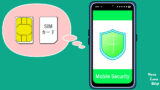


コメント